Jak používat příkazy Znovu a Opakovat ve Wordu 2016

Objevte, jak efektivně využívat příkazy Znovu a Opakovat ve Wordu 2016 pro opravy dokumentů a zlepšení pracovního toku.
Jedním z nejběžnějších konceptů používaných v řídicích panelech a sestavách aplikace Excel je koncept trendů. Trend je míra rozptylu přes nějakou nastaveném intervalu - typicky časových obdobích, jako jsou dny, měsíce nebo roky. Vytváření trendových komponent pro vaše řídicí panely má ale určité výhody a nevýhody.
Bylo by hezké, kdybyste mohli definitivně říci, jaký typ grafu byste měli použít při vytváření trendových komponent. Pravdou však je, že žádný typ grafu není nejlepší pro všechny situace. Chcete-li efektivně sledovat trendy, chcete pochopit, které typy grafů jsou nejúčinnější v různých scénářích trendů.
Spojnicové grafy
Spojnicové grafy jsou králi trendů. V obchodních prezentacích spojnicový graf téměř vždy ukazuje pohyb v čase. I v oblastech, které nesouvisejí s podnikáním, se pojem linie používá k označení času – zvažte časové linie, rodinné linie, pokrevní linie a tak dále. Výhoda použití spojnicového grafu pro sledování trendů spočívá v tom, že je okamžitě rozpoznán jako komponent trendů, čímž se zabrání jakémukoli zpoždění ve zpracování informací.
Plošné grafy
Plošný graf je v podstatě čárový graf, který byl vyplněn. Technicky jsou tedy plošné grafy vhodné pro sledování trendů. Jsou obzvláště dobří ve zdůrazňování trendů v dlouhém časovém období. Například graf na tomto obrázku zahrnuje data za více než 120 dní.
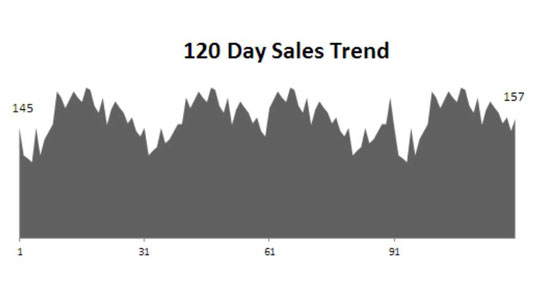
Sloupcové grafy
Pokud sledujete jednu časovou řadu, spojnicový graf je naprostou správnou volbou. Pokud však porovnáváte dvě nebo více časových období na stejném grafu, mohou tato srovnání nejlépe zobrazit sloupce.
Tento obrázek ukazuje, jak může kombinační graf okamžitě upozornit na přesné měsíce, kdy tržby v roce 2010 klesly pod tržby v roce 2009. Kombinace spojnicových a sloupcových grafů je extrémně efektivní způsob, jak ukázat rozdíl v prodaných jednotkách mezi dvěma časovými obdobími.
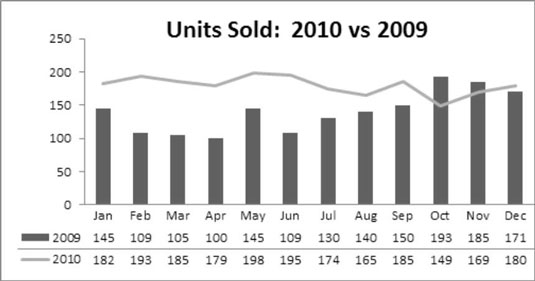
Objevte, jak efektivně využívat příkazy Znovu a Opakovat ve Wordu 2016 pro opravy dokumentů a zlepšení pracovního toku.
Naučte se, jak efektivně změnit stav buněk v Excelu 2010 z uzamčených na odemčené nebo z neskrytého na skrytý s naším podrobným průvodcem.
Zjistěte, jak efektivně využít překladové nástroje v Office 2016 pro překlad slov a frází. Překlad Gizmo vám pomůže překládat text s lehkostí.
Šablona ve Wordu šetří čas a usnadňuje vytváření dokumentů. Zjistěte, jak efektivně používat šablony ve Wordu 2013.
Zjistěte, jak si vytvořit e-mailová upozornění ve SharePointu a zůstat informováni o změnách v dokumentech a položkách.
Objevte skvělé funkce SharePoint Online, včetně tvorby a sdílení dokumentů a typů obsahu pro efektivnější správu dat.
Zjistěte, jak vypočítat fiskální čtvrtletí v Excelu pro různá data s použitím funkce CHOOSE.
Zjistěte, jak vytvořit hypertextový odkaz v PowerPointu, který vám umožní pohodlně navigovat mezi snímky. Použijte náš návod na efektivní prezentace.
Uložili jste nedávno svůj dokument? Náš návod vám ukáže, jak zobrazit starší verze dokumentu v aplikaci Word 2016.
Jak přiřadit makra vlastní kartě na pásu karet nebo tlačítku na panelu nástrojů Rychlý přístup. Návod pro Excel 2013.





